Tabel Pivot di Excel. Melalui posting ini Anda akan belajar membuat dan mengonfigurasi tabel dinamis dengan sangat mudah, teruslah membaca dan temukan langkah-langkahnya.
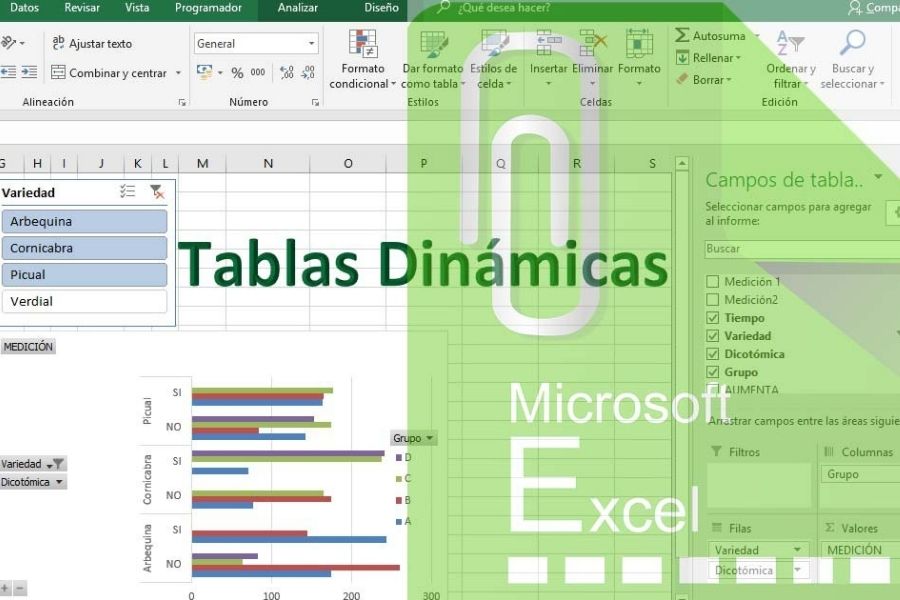
Tabel Pivot Excel.
Untuk belajar melakukan menggambar Dinamika Dalam Excel?
Gaya kisi Excel, dengan sangat mudah memungkinkan untuk menyimpan dan memesan banyak informasi, gaya ini disebut "Database". Di mana seseorang dapat bekerja dengan kemungkinan tak terbatas untuk melakukan aktivitas numerik dalam bentuk apa pun.
Banyak orang tidak tahu cara menggunakan alat yang ditawarkan Excel dengan baik, di sini vidabytes.com Kami menunjukkan kepada Anda bagaimana bahkan "tabel pivot yang sulit".
Bagaimana Anda dengan mudah membuat tabel pivot di Excel?
Untuk membuatnya, pertama-tama kita harus jelas tentang apa itu: ia berfungsi sebagai pengatur informasi dengan cara yang diringkas tanpa kehilangan detail penting.
Untuk melakukannya, serangkaian data yang dikelompokkan harus dikumpulkan, logikanya tidak dilakukan dengan cara apa pun, karena proses ini berjalan selangkah demi selangkah.
Untuk mencontohkan konsep bahwa itu adalah tabel pivot excel, Anda dapat membuat tablet dengan persiapan dan data seorang guru sekolah dasar selama minggu-minggu tertentu.
Hari-hari dia memberikan kelas, topik, tugas yang akhirnya dia kirim dan tentu saja kegiatan yang dia lakukan di kelas akan dirinci.
Mengetahui tabel pivot Excel
Anda harus berasumsi bahwa Anda dapat mengetahui secara terpisah dari tugas yang Anda kirimkan setelah dua aktivitas. Seperti yang kita juga dapat menyimpulkan saat-saat di mana orang menginvestasikan penyimpangan yang lebih besar dalam sesi pendidikan.
Untuk mencari data di atas, kita harus menekan sembarang area tabel atau spreadsheet. Di sisi kanan atas panel Excel, kita harus mengklik «Desain» dan «Ringkas dengan tabel pivot».
Program segera mengajukan pertanyaan kepada kami: Di mana Anda ingin meletakkan meja itu?; Kami mengklik "Terima", yang berlanjut dengan pembuatan lembar Excel lain.
Sudah di lembar baru kami, biasanya kami tidak akan melihat apa pun, tetapi semuanya berwarna putih, seperti pada contoh berikut. Ini mungkin tampak rumit, namun, sangat mudah.
Kita harus mencari kunci dari tabel dinamis, ini ke arah bawah, di sebelah kanan, persis di mana dikatakan "Filter, kolom, baris dan nilai".
Sekarang pada saat itu, dengan mouse kami menyeret bidang yang kami amati di bagian atas (yang mengatakan, hari, topik, tugas dan kegiatan); ini untuk mengajarkan apa yang ingin kita lihat di tabel. Sekarang kita lanjutkan dengan contoh sederhana, aktivitas mana yang paling banyak melibatkan tugas?
Di area atas Anda dapat melihat tabel dinamis yang bertuliskan "Aktivitas" di baris dan nilai "Rata-rata tugas". Di area di mana segitiga disorot dengan garis merah, kami menekan untuk memilih rata-rata.
Saat memilihnya, kami memasukkan "Konfigurasi Bidang Nilai". Dalam menu ini kita dapat memilih antara jumlah, akun, minimum, maksimum atau lainnya. Jika Anda melihat ke kiri, Anda akan melihat kesederhanaan tabel pivot.
Pembuatan Pivot Table Excel dengan berbagai dimensi!
Selama contoh contoh sebelumnya, kami dapat melihat cara menggabungkan bidang di tabel pivot, untuk membangun sintesis yang kami butuhkan.
Hanya dengan beberapa langkah saja kami sudah bisa melihat rata-rata jumlah tugas dari setiap kegiatan yang dilakukan. Agar jelas tentang hari di mana kelas diajarkan, kita hanya perlu menambahkan fungsi "SEM Day".
Pada contoh-contoh yang diberikan, aktivitas telah dimobilisasi ke arah kolom sehingga lebih mudah untuk dilihat, yaitu kurang dari hari yang diamati. Dengan cara yang sama, waktu dipilih daripada tugas, karena ini mengajarkan informasi yang lebih baik.
Kita harus menyadari bahwa, untuk memiliki tabel pivot yang terurut, kita harus mempertimbangkan data mana yang terbaik untuk ditampilkan, karena beberapa cara menggabungkan data kita dapat membingungkan kita atau tidak menampilkan ringkasan yang baik. Saya tidak mengerti tabel pivot saya?
Memahami tabel pivot
Saat melaksanakan contoh, kami mengamati bahwa warna kuning adalah rata-rata menit yang diinvestasikan guru di kelas. Pada warna hijau, seperti pada warna kuning, kita dapat melihat data tugas secara berurutan.
Dalam warna abu-abu, di sisi kanan, Anda akan melihat rata-rata harian digabungkan dengan dua aktivitas tertentu. Akhirnya, dengan warna biru Anda dapat melihat berapa menit rata-rata dari kegiatan tersebut secara terpisah, tetapi menggabungkan hari-harinya.
Setiap baris memiliki informasi yang tepat, dengan memeriksanya beberapa kali dan membacanya, Anda akan lebih mudah memahami apa yang ditampilkan di dalamnya. Yang terbaik dari semuanya, hal-hal lain tentang pola kelas dapat ditemukan dari keseluruhan proses ini.
Pivot table adalah salah satu alat yang mempermudah pekerjaan atau pesanan bahkan di rumah, hobi dan lain-lain, beberapa contohnya bisa Pelanggan apa yang paling setia? Produk mana yang memiliki profitabilitas tertinggi? Apakah bisnis saya musiman?
Meja-meja ini juga berfungsi di area lain seperti pekerjaan rumah tangga. Kapan layanan harus dibayar?Bahkan untuk memesan keluarga besar.
Semua ini dapat disimpulkan dengan membuat tabel Excel, di mana data akan menjadi struktur yang setelah mengumpulkan informasi, akan menunjukkan kepada kita baris tertentu di mana Anda akan dapat memeriksa apa yang berguna untuk bisnis, pekerjaan, dan lainnya.
Mungkin semua pekerjaan berbeda tetapi penerapan tabel dinamis di dalamnya, disesuaikan dengan kebutuhan masing-masing pekerjaan, dapat meningkatkan secara besar-besaran semua manfaat substansial ini bagi perusahaan untuk dapat berfungsi dengan baik, dari program yang bermanfaat seperti Excel.
Apakah Anda penggemar komputasi dan ingin mengetahui beritanya? Kami dengan hormat mengundang Anda untuk membaca Komputasi Awan: Keuntungan dan Kerugian tempat abstrak dan terpencil yang menawarkan layanan digital melalui Internet.